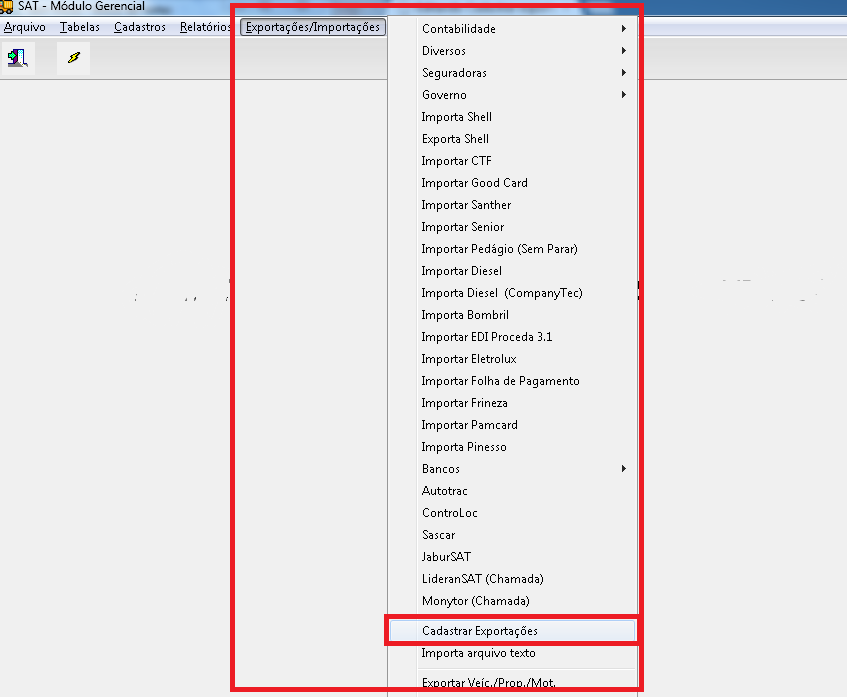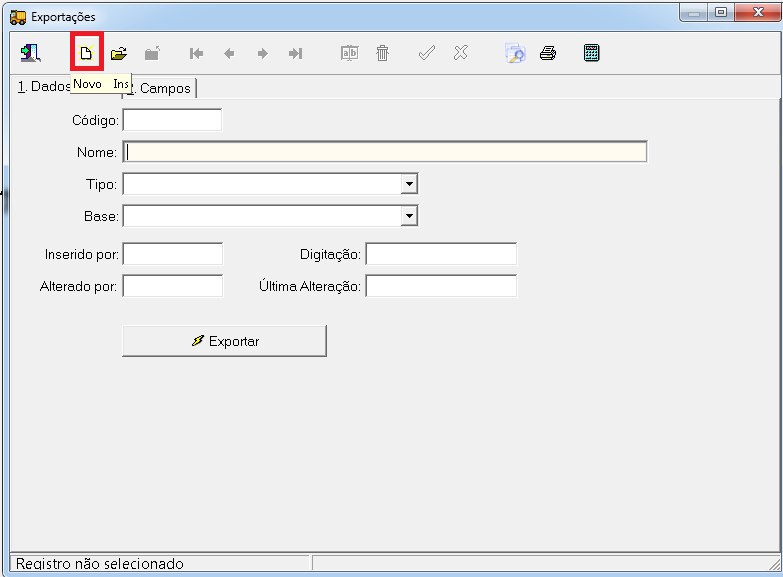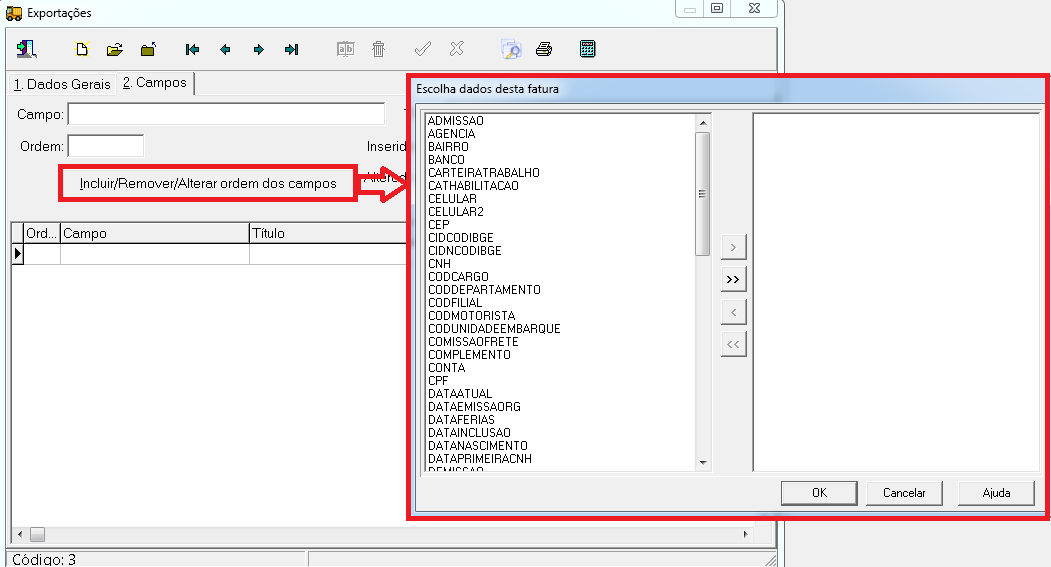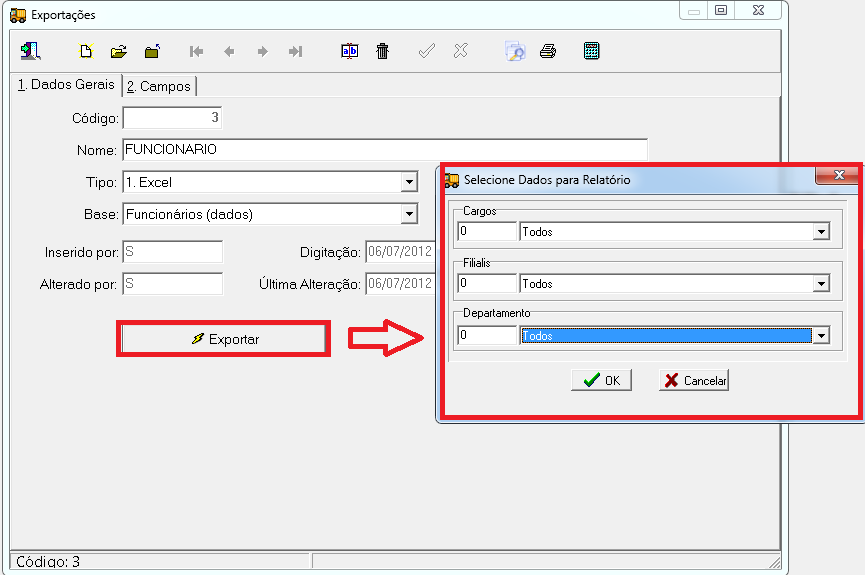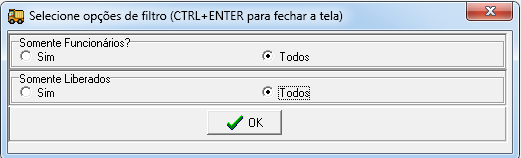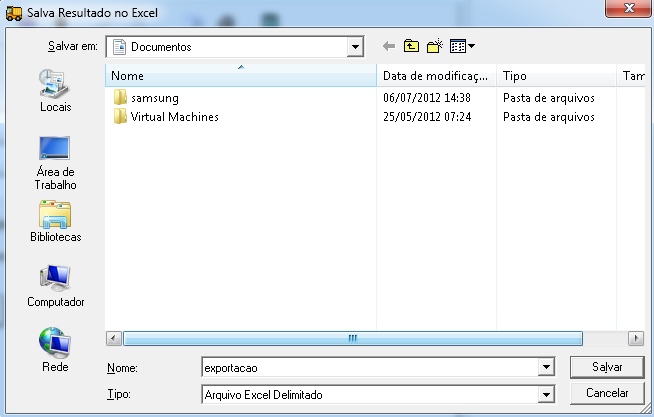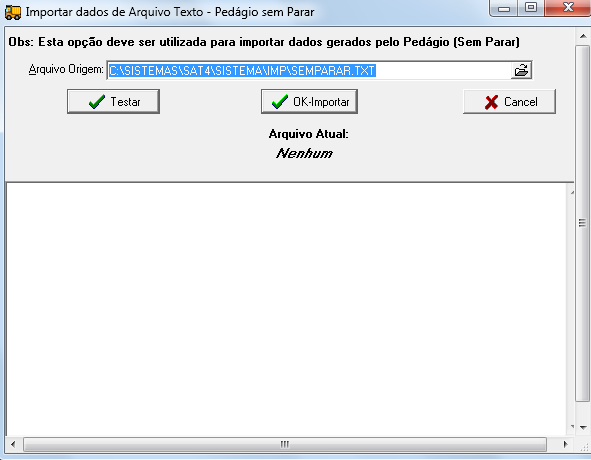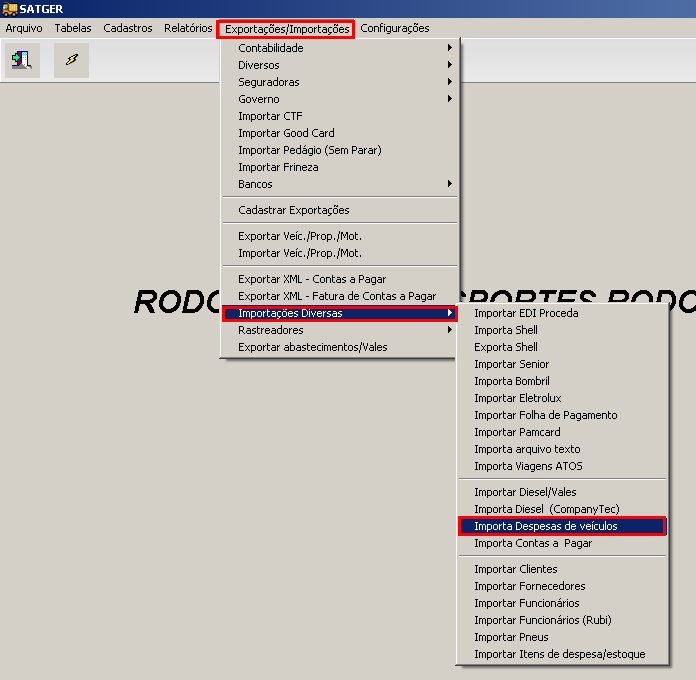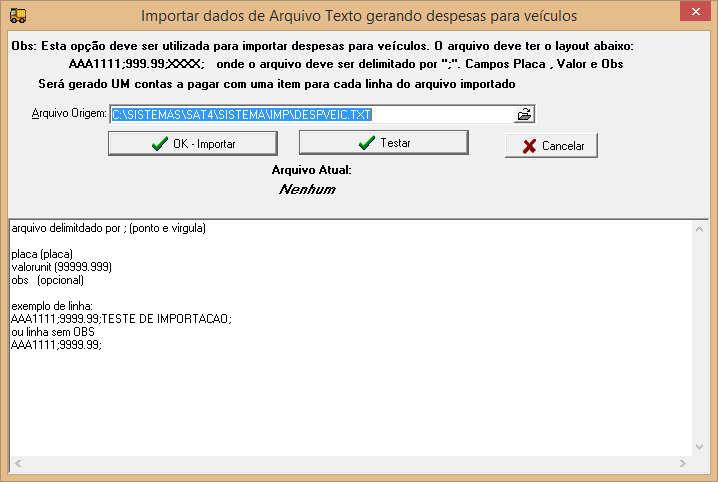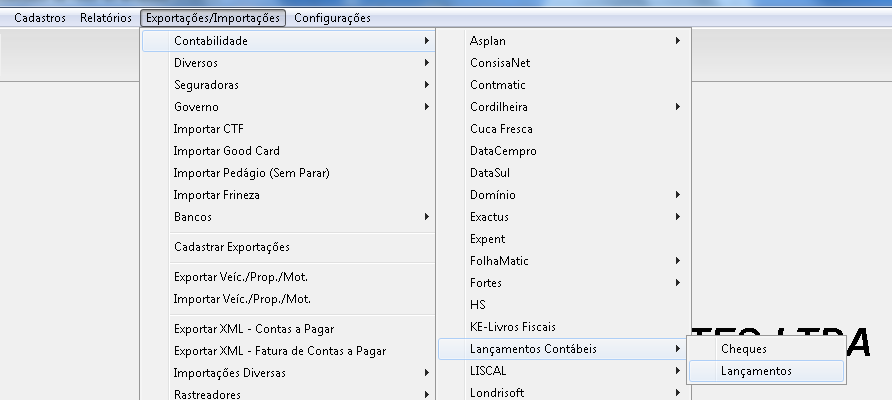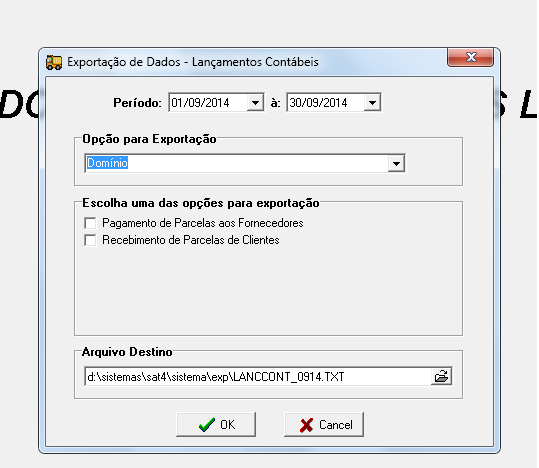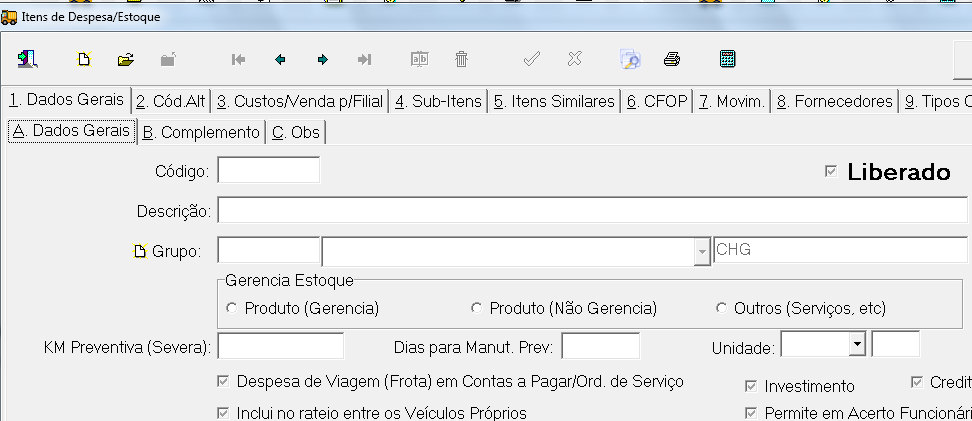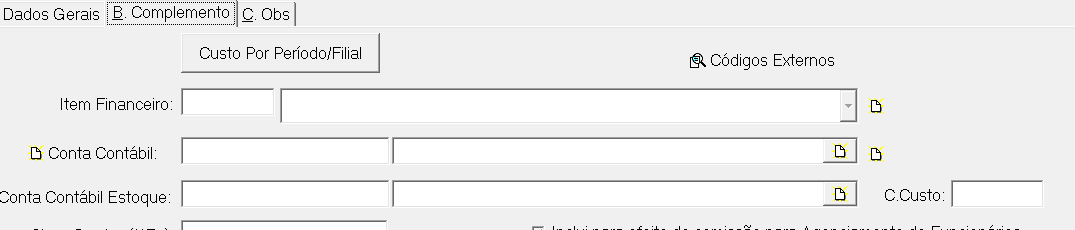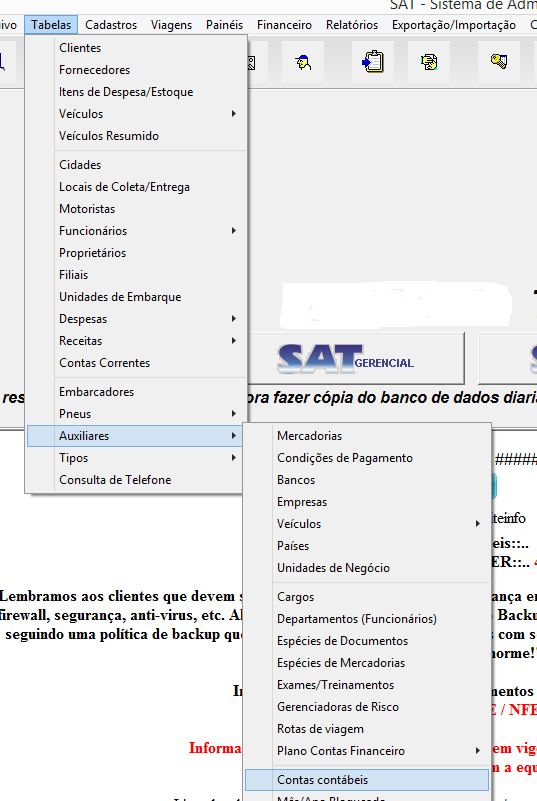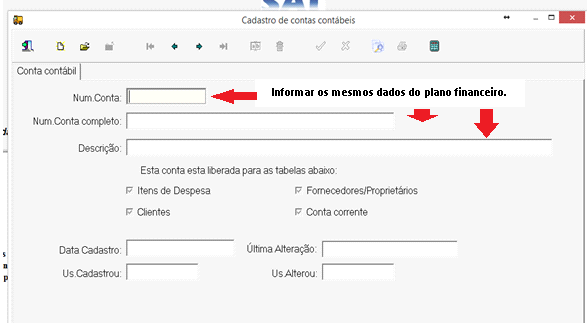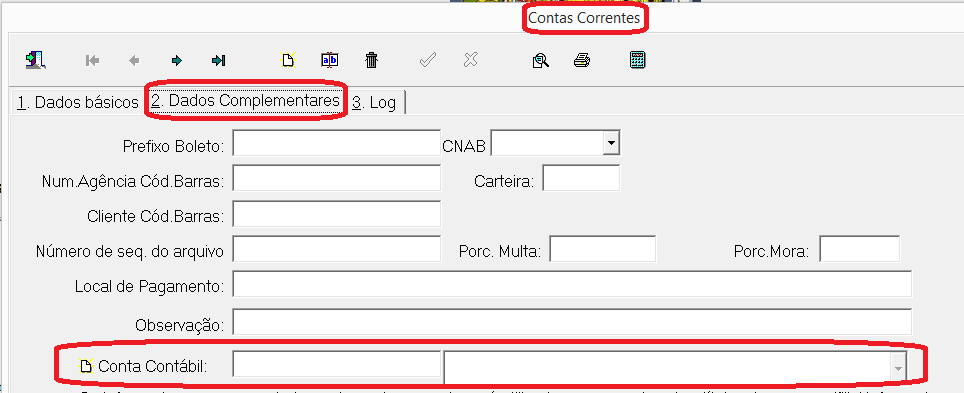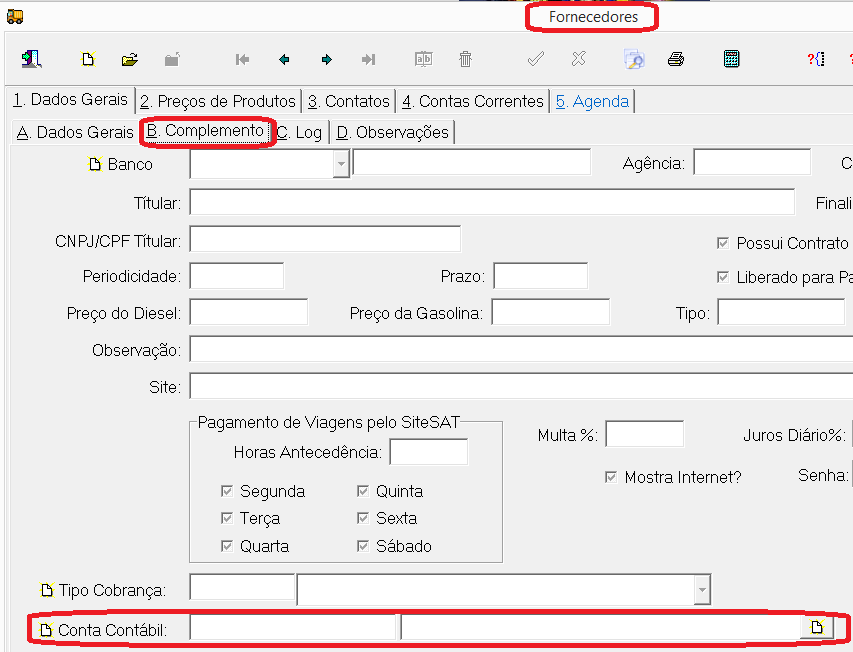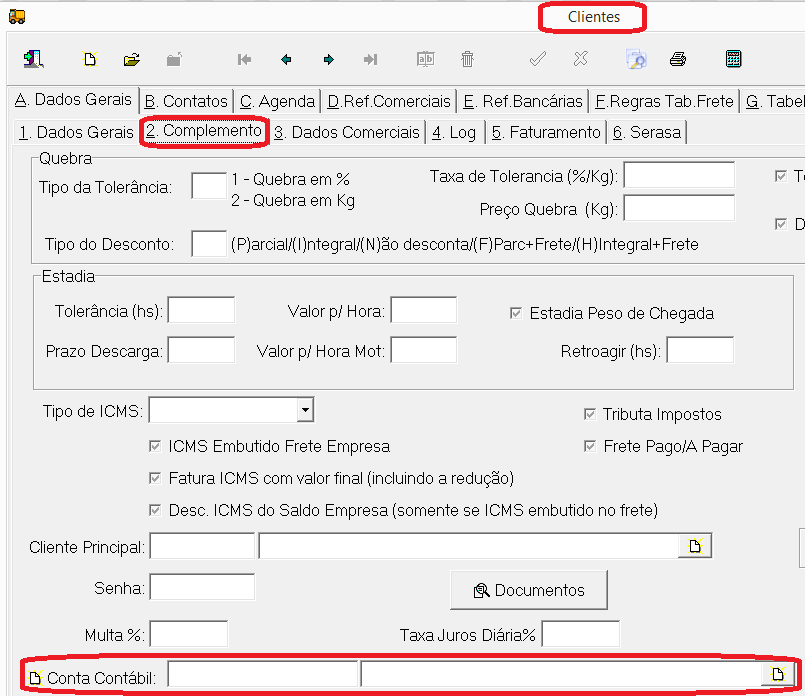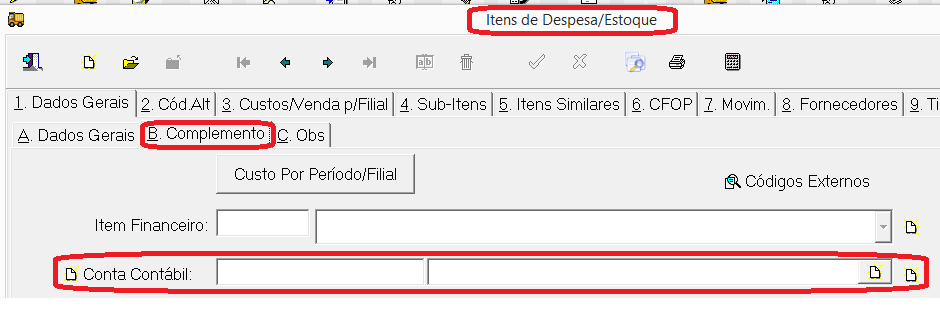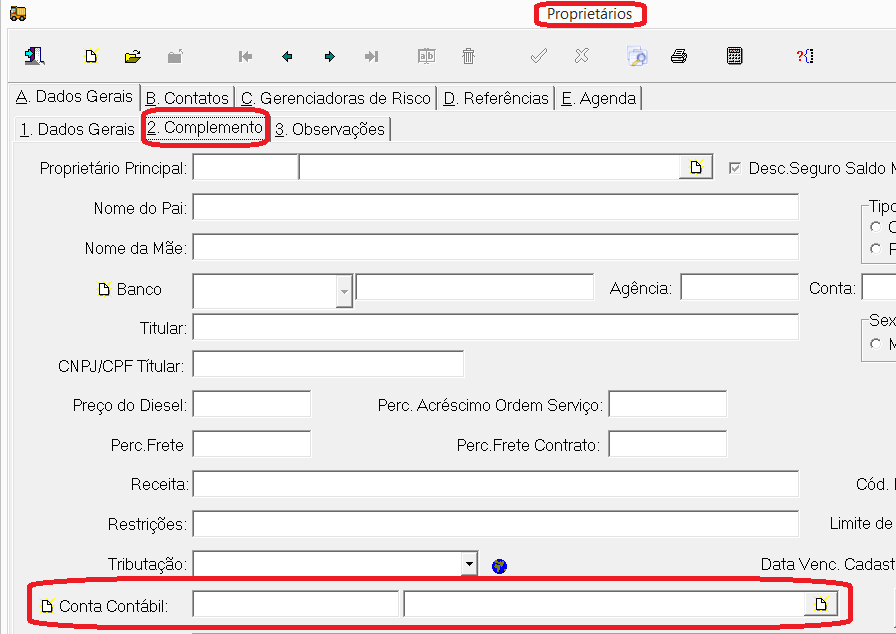SatGer Exportação Importação
(ââCadastrando e associando as contas contĂĄbeis) |
(ââExportação - Contabilidade - Dominio) |
||
| Linha 233: | Linha 233: | ||
ApĂłs finalizar os cadastros e vĂnculos Ă© necessĂĄrio consultar sua contabilidade para que seja determinada qual serĂĄ a melhor opção de arquivo a ser exportado. | ApĂłs finalizar os cadastros e vĂnculos Ă© necessĂĄrio consultar sua contabilidade para que seja determinada qual serĂĄ a melhor opção de arquivo a ser exportado. | ||
| + | |||
| + | |||
| + | |||
| + | '''* Para realizar esta exportação, deve se observar que o tópico a seguir deve ser realizado antes da exportação''' | ||
Edição de 19h38min de 23 de fevereiro de 2015
Tabela de conteĂșdo |
Cadastrando uma Exportação
Para cadastrar uma exportação entre no SAT GERENCIAL -->> exportação/importação -->> cadastrar exportação
AbrirĂĄ uma tela igual essa:
1- Clique no botao novo
2- Campo Nome = De um nome para a exportação;
3- Campo Tipo = Escolha a opção 1.Excel;
4- Campo Base =' Qual tabela irå ser usada na exportação
5- Clique em Confirmar /salvar.
Em seguida clique na aba campo . Clique no botĂŁo incluir/remover/Alterar ordem dos campos abrirĂĄ a tela que se encontra na imagem abaixo:
Selecione os dados necessårios para a exportação
E em seguida clique em SALVAR.
Obs:. Para abrir a exportação abra SAT GERENCIAL -->> exportação/importação -->> cadastrar exportação -->> BOTĂO EXPORTAR -->> e irĂĄ abrir uma tela onde serĂĄ selecionado todos os dados para o relatĂłrio e clique em OK.
Abrirå uma tela onde serå selecionado as opçÔes de filtro
Clique em ok e salve em algum local do seu computador onde farå a modificação(se necessårio).
Importar PedĂĄgio(Sem Parar)
Primeiramente acesse o site do sem parar e exporte o arquivo no formato .TXT
Abra o SAT GERENCIAL -->ExportaçÔes/ImportaçÔes --> Importar Pedågio(Sem parar)
Procure o Local onde estĂĄ o arquivo exportado pelo site do sem parar.
Obs: O Arquivo exportado tem que estar no formato.TXT
Aperte OK/Importar , e pronto.
Importando Despesas de VeĂculos
Esta importação server para importar despesas para veiculos desde que o arquivo a ser importado tenha duas colunas, placa e valor.
Para abrir esta importação basta ir em SatGer - Importação / Importação - ImportaçÔes Diversas - Importar Despesas de VeĂculos conforme ilustra a imagem a baixo:
Apos abrir aparecer uma tela conforme a mostrada a seguir:
Basta seguir as instruçÔes da tela, apontando aonde encontra se o arquivo a ser lido, e clicar no botão de OK para importar o mesmo ou no botão Testar
Exportação - Contabilidade - Dominio
As exportaçÔes DomĂnio estĂŁo dispostas no seguinte menu: SAT Gerencial - Contabilidade - DomĂnio conforme ilustra a imagem a baixo;
E também em SAT Gerencial - Contabilidade - Lançamentos Contåbeis no caminho ilustrado pela imagem a baixo:
Onde neste ultimo vocĂȘ pode estar fazendo a exportação dos Pagamentos e Recebimentos
Para o uso destas exportaçÔes, elas dependem integralmente dos cadastros de Contas Contåbeis em todos os Itens de Despesa / Estoque :
Tela de cadastro de Itens de Despesa / Estoque
Sub aba da tela de cadastro, de Itens de Despesa/Estoque
O campo Conta ContĂĄbil dever ser selecionado, onde jĂĄ dever estar cadastrado o Plano ContĂĄbil
Se faz necessårio cadastrar as contas contåbeis também, que devem ser adicionados aos cadastros de Clientes , Fornecedores , Contas Correntes , Proprietårios.
Outro quesito indispensĂĄvel Ă© o cadastro de CFOP's, que para o modelo da DomĂnio obedecem uma quantidade especifica de caracteres, que devem ser observados pela sua equipe contĂĄbil ao fazer os cadastros de CFOP.
A flag abaixo deve ser marcada em todos os itens, que deverão ser utilizados nos lançamentos de Notas de Entrada otimizando a exportação.
Cadastrando e Associando as Contas ContĂĄbeis
Para utilização das exportaçÔes DomĂnio Sistemas Ă© necessĂĄrio cadastrar todas as Contas ContĂĄbeis do Plano de Contas ContĂĄbeis da empresa no SAT, e proceder com as vinculaçÔes das contas com os itens do plano.
Para tal o usuĂĄrio precisa ter acesso a tela de cadastro das contas contĂĄbeis em:
Tabelas - Auxiliares - Contas ContĂĄbeis:
O usuĂĄrio entĂŁo deve cadastrar todas as contas conforme ilustra a imagem.
Feito os cadastros, então deve ser feito a vinculação das contas contåbeis com seus respectivos itens:
- Contas BancĂĄrias
Tabelas - Contas Correntes - Aba 2. Dados Complementares:
- Fornecedores
Tabelas - Fornecedores - Aba B. Complemento:
- Clientes
Tabelas - Clientes - Aba 2. Complemento
- Itens de Despesa/Estoque
Tabelas - Itens de Despesa/Estoque - Aba B. Complemento:
- ProprietĂĄrios
Tabelas - ProprietĂĄrios - Aba 2. Complemento:
ApĂłs finalizar os cadastros e vĂnculos Ă© necessĂĄrio consultar sua contabilidade para que seja determinada qual serĂĄ a melhor opção de arquivo a ser exportado.
* Para realizar esta exportação, deve se observar que o tópico a seguir deve ser realizado antes da exportação